Reklame
Mens det er sandt, at Photoshop kan gøre mere end GIMP, den ærlige sandhed er, at GIMP er mere end god nok for de fleste mennesker, der ikke er professionelle kunstnere, designere eller fotografer.
Hvis du ikke er sikker på, hvilken der er bedre for dig, tjek vores sammenligning af de to GIMP vs Photoshop: Hvilken er den rigtige for dig?Photoshop er den mest populære billedredigerings-app derude, og GIMP er det bedste gratis alternativ til den. Hvilken skal du bruge? Læs mere .
Når det er sagt, er en ting, jeg elsker ved GIMP, at det giver dig meget mere frihed og fleksibilitet end Photoshop gør, i det mindste når det kommer til tastaturgenveje. Faktisk, hvis du foretrækker Photoshop's genveje, kan du faktisk konfigurere GIMP til at være som Photoshop!
Alt hvad du skal gøre er at starte GIMP og åbne Keyboard Shortcut Editor, som du kan gøre ved at navigere til Rediger> Tastaturgenveje.
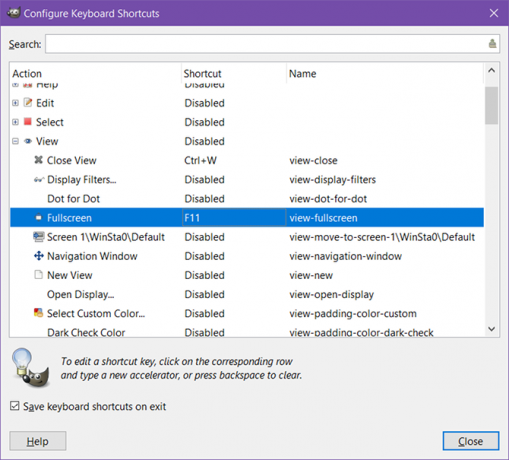
Metode 1
En måde at bruge editoren er at gennemse alle underafsnit (f.eks. Fil, Konfiguration, Kontekst osv.) Og ændre genveje, når du støder på dem. Hvis noget er markeret som
handicappet, betyder det bare, at den ikke har nogen tilknyttet tastaturgenvej.Og du vil sandsynligvis blive overrasket over, hvor mange handlinger der er tilgængelige. GIMP har hundreder af ubundne handlinger, som du kan tilføje genveje til, hvis du ønsker det.
Metode 2
Den anden måde at bruge editoren er gennem søgefeltet. Når du bruger GIMP, kommer du til handlinger, der ikke har oprindelige tastaturgenveje, f.eks Billede> Skala billede handling (som jeg ofte bruger til at ændre størrelsen på billeder til indlæg som denne). Lad os sige, at du ville tilføje en tastaturgenvej til denne handling.
I tastaturgenvejseditoren skal du bare søge efter "Scale Image" for at filtrere handlingerne ned til den, du ønsker. Klik på det, og genvejen ændres til "Ny accelerator ..." på hvilket tidspunkt du kan trykke på hvilken kombination af taster du vil have. (Jeg bruger personlig Ctrl + Shift + I.) Hvis du vil annullere det, skal du bare klikke på det igen.
Og det handler om det.
Hvilke GIMP-handlinger bruger du mest, og hvilken tastaturgenvej bruger du til det? Kender du til andre smarte GIMP-tip eller -tricks, du gerne vil dele? Fortæl os det i kommentarerne nedenfor!
Joel Lee har en B.S. inden for datalogi og over seks års professionel skriftlig erfaring. Han er chefredaktør for MakeUseOf.